Para todas las partes que se mueven en un navegador, junto con la miríada de elementos que componen una conexión entre servidores, la mayoría de la gente encuentra sorprendentemente pocos errores cuando navega por la web. Sin embargo, cuando aparecen errores como PR_CONNECT_RESET_ERROR, pueden actuar como un obstáculo, especialmente cuando la solución no es obvia o intuitiva.
Por suerte, este error en particular no es difícil de resolver. De hecho, gran parte de la solución consiste en activar y desactivar elementos para que todo funcione. El truco está en saber qué elementos modificar y cuándo.
En este post, vamos a mostrarte cómo solucionar el PR_CONNECT_RESET_ERROR en Firefox. Quedará claro por qué nos centramos en el navegador Firefox, aunque también mencionaremos otros navegadores.
Mira nuestro Videotutorial para Solucionar el PR_CONNECT_RESET_ERROR
Qué es el PR_CONNECT_RESET_ERROR
En términos sencillos, el PR_CONNECT_RESET_ERROR aparece cuando un navegador no puede conectarse a un servidor.
A primera vista, parece que es similar a otros errores de conexión, como toda una serie de códigos de estado 400 y 500. Sin embargo, este error solo aparece en Firefox.
Aun así, otros navegadores pueden tener un error similar propio. Por ejemplo, los navegadores basados en Chromium (como Microsoft Edge, Opera, Brave y el propio Chrome) ofrecerán en su lugar el error ERR_CONNECTION_RESET.
Esto te da una claridad más discutible sobre lo que está ocurriendo entre bastidores, aunque todavía hay algunos caprichos en los que indagar. Hagámoslo en la siguiente sección.
Las Causas del PR_CONNECT_RESET_ERROR
Ahora que hemos establecido que el PR_CONNECT_RESET_ERROR es un problema de conexión dentro del navegador, puedes empezar a descubrir más sobre lo que está ocurriendo, y cómo solucionarlo.
Como el cliente (en este caso el navegador) y el servidor (es decir, donde «vive» el sitio web) no pueden conectarse, algo debe estar impidiéndolo. En la mayoría de los casos, verás que se trata de un cortafuegos u otro problema de seguridad. Normalmente, no será algo que esté oculto bajo el capó, evadiendo la detección.
Dicho esto, en algunos casos, encontrarás que el PR_CONNECT_RESET_ERROR es el resultado del «geobloqueo» En este caso, un servicio de streaming restringe la transmisión a determinadas zonas geográficas por diversas razones. Dado que el PR_CONNECT_RESET_ERROR implica una conexión interrumpida, es el que verás si el geobloqueo restringe tu ubicación para ver ciertos contenidos.
Por extensión, también puedes ver este error con algunas conexiones de redes privadas virtuales (VPN). En este caso, te encontrarás con el PR_CONNECT_RESET_ERROR si intentas acceder a un sitio utilizando una conexión estándar y una VPN o proxy al mismo tiempo.
También puedes encontrar que el filtrado del protocolo TCP es una causa de errores. Es algo que puedes utilizar en varias aplicaciones antivirus, y debería filtrar los datos que se consideran superfluos para tu conexión. Sin embargo, a veces puede causar una interrupción al confundir algunos paquetes de datos que realmente necesitas como sobrantes. El resultado es el PR_CONNECT_RESET_ERROR.
Cómo Solucionar el PR_CONNECT_RESET_ERROR
En las siguientes secciones, vamos a mostrarte cómo solucionar el PR_CONNECT_RESET_ERROR. No es necesario seguirlas en orden, así que eres libre de saltar por el artículo y empezar por la solución que te parezca más viable.
Además, cada método es sencillo de ejecutar, ya que en la mayoría de los casos solo habrá que rebuscar en la configuración de tu navegador.
Empecemos con una de las soluciones más básicas para casi cualquier problema con tu navegador.
1. Borra la Caché de tu Navegador
Independientemente del problema que tengas con tu experiencia de internet en el navegador, borrar la caché te lleva a una victoria rápida en muchos casos.
Tu caché contiene archivos y configuraciones a los que accederás y utilizarás a menudo. Por ello, tu navegador a veces extrae datos de la caché que están desfasados.
Borrar esta caché es una buena solución para cuando accedes a un sitio a través de dos conexiones diferentes. Una vez borrada, puedes acceder de nuevo al sitio y reconstruir la caché.
Para empezar, cierra todas las pestañas de Firefox y abre una nueva. Desde aquí, abre la configuración utilizando el menú hamburguesa de la derecha, y luego busca Configuración u Opciones en el menú.
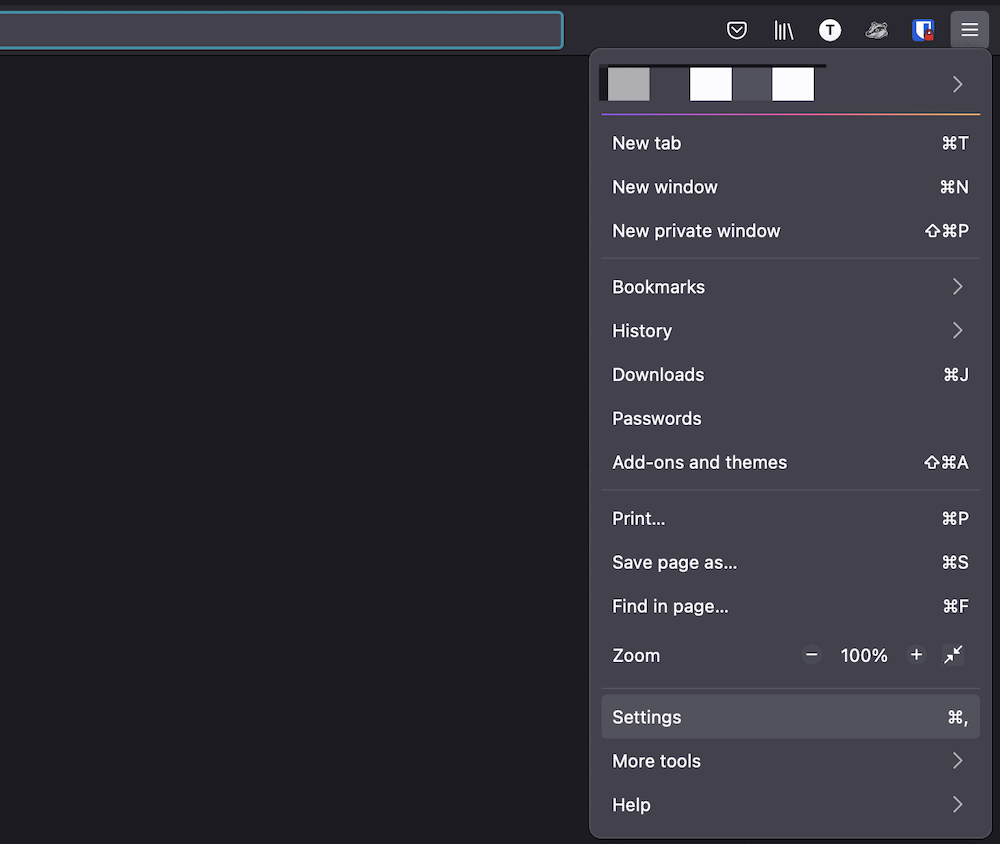
Esto hará que aparezca la pantalla about:preferences, que contiene una serie de pestañas que ayudan a gestionar y configurar Firefox.
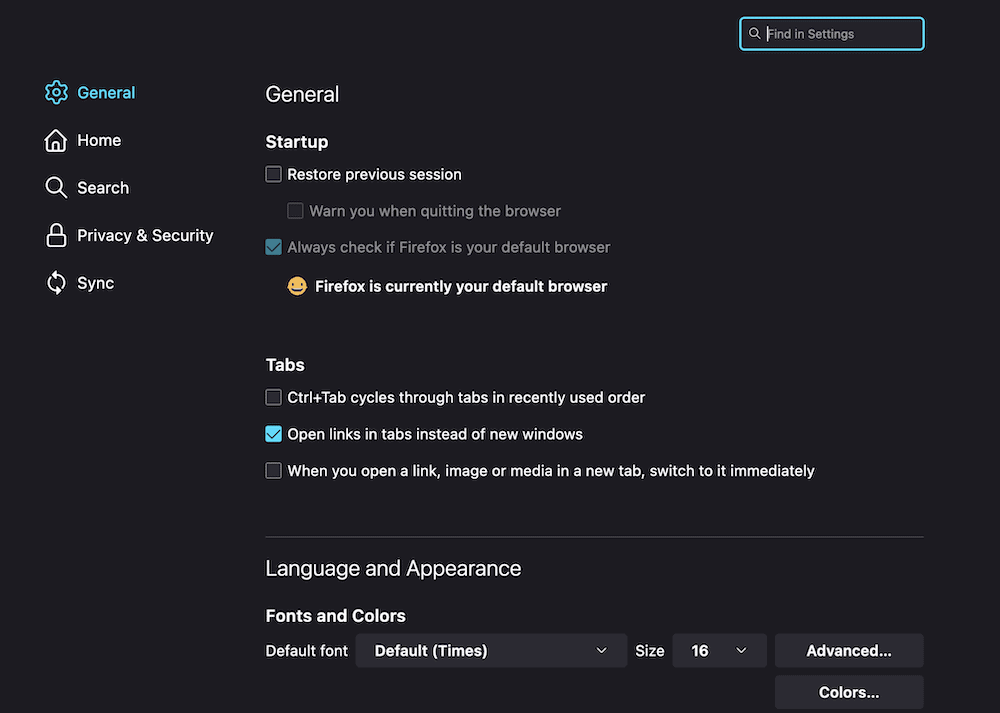
Aquí, querrás acceder a la pestaña de Privacidad y Seguridad.
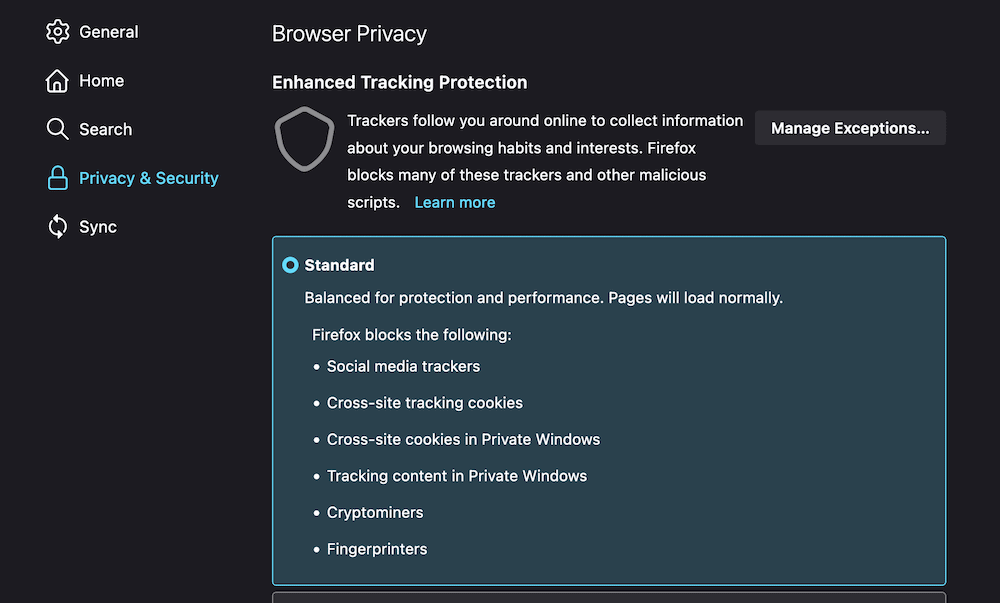
Aquí hay muchos ajustes relacionados con tu experiencia de navegación y su seguridad. La sección que necesitas es Cookies y Datos del Sitio.

Aunque ambas casillas aparecerán marcadas por defecto, en realidad no quieres borrar la caché de Cookies y Datos del Sitio, así que desmarca esa casilla y deja marcada solo la de Contenido Web en Caché.
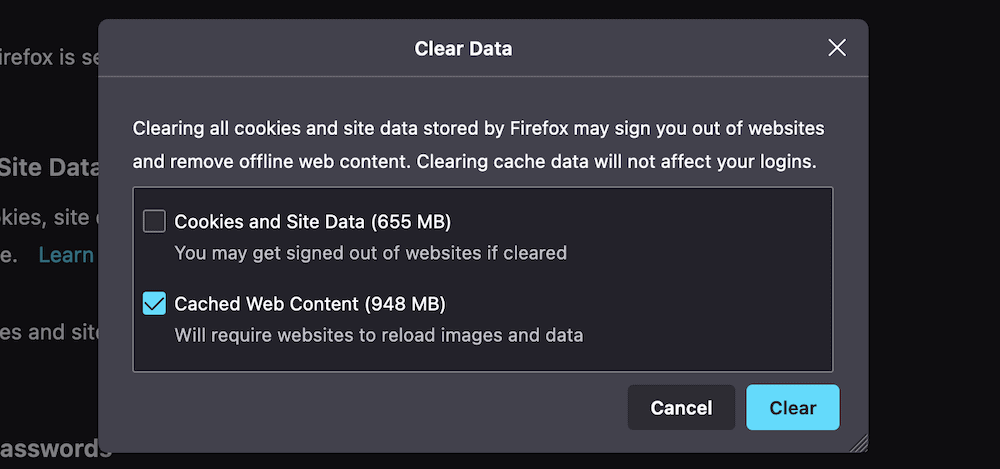
Cuando hagas clic en el botón Borrar, el navegador vaciará el contenido web almacenado en caché. Ahora, reinicia tu ordenador y comprueba si vuelve a aparecer el PR_CONNECT_RESET_ERROR.
2. Desactiva Cualquier Cortafuegos o Software de Seguridad
Dado que el PR_CONNECT_RESET_ERROR es una interrupción y no un rechazo total de los datos, también podemos recurrir a tu cortafuegos y a tu software de seguridad como posible causa del error. Por lo tanto, querrás desactivar cualquier cortafuegos de terceros que tengas para ver si esto pone las cosas en orden.
Querrás desinstalar el cortafuegos y el software de seguridad de forma temporal. Esto se debe a que un cortafuegos puede seguir afectando a tu experiencia de navegación a pesar de estar desactivado, debido a las «reglas» que ya tiene establecidas.
El proceso para ello va a ser diferente dependiendo de tu sistema operativo y de la solución de seguridad/cortafuegos que hayas elegido. Sin embargo, nuestro consejo es que utilices un desinstalador dedicado, si existe uno para tu software. Esto te dará un borrón y cuenta nueva para trabajar mientras diagnosticas el PR_CONNECT_RESET_ERROR.
Una vez desinstalado, comprueba de nuevo el error
3. Desactiva tu VPN o Proxy
No todos los usuarios tendrán una VPN o un servidor proxy activos, aunque si los tienes, merece la pena desactivarlos para ver si están causando el PR_CONNECT_RESET_ERROR.
En un Mac, gestionarás el estado de tu VPN a través de la pantalla Preferencias del Sistema > Red.
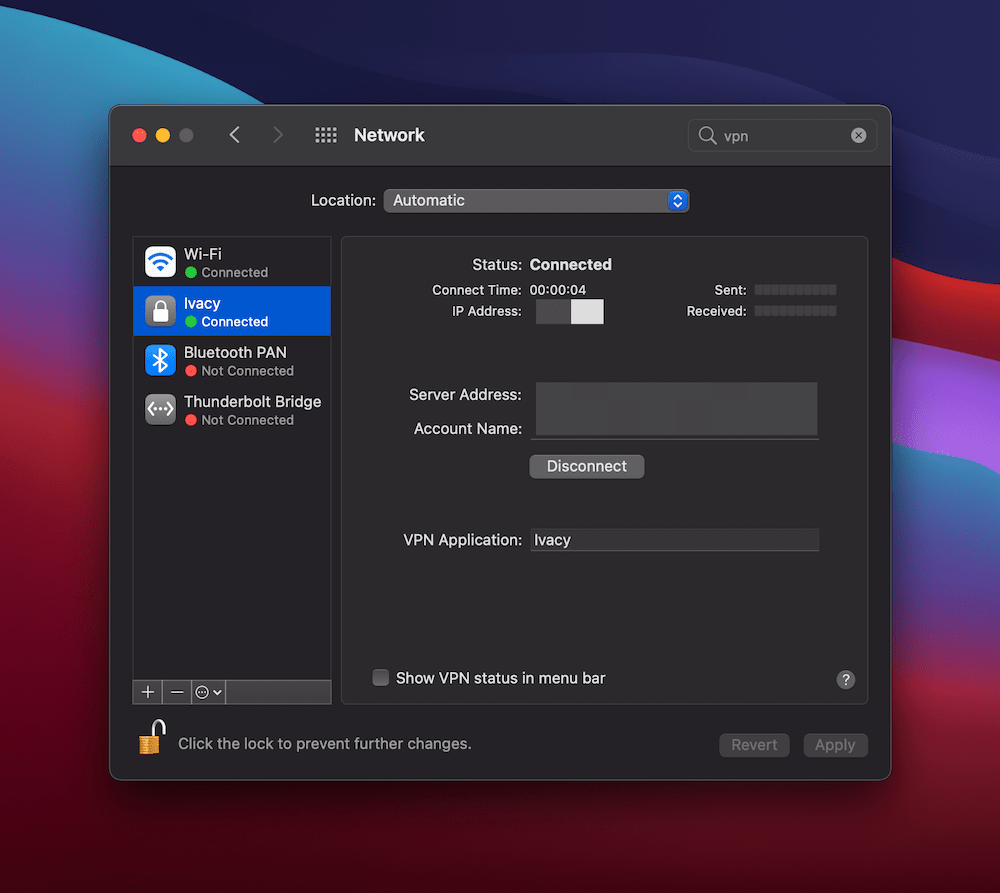
Aquí puedes hacer clic en el botón Desconectar para detener la VPN. Al igual que con las extensiones, es posible que no necesites desinstalar la VPN en absoluto (pero guárdalo como opción en la bolsa si es necesario).
En Windows, puedes encontrar la configuración de la VPN en la pantalla de Configuración > Red e Internet.
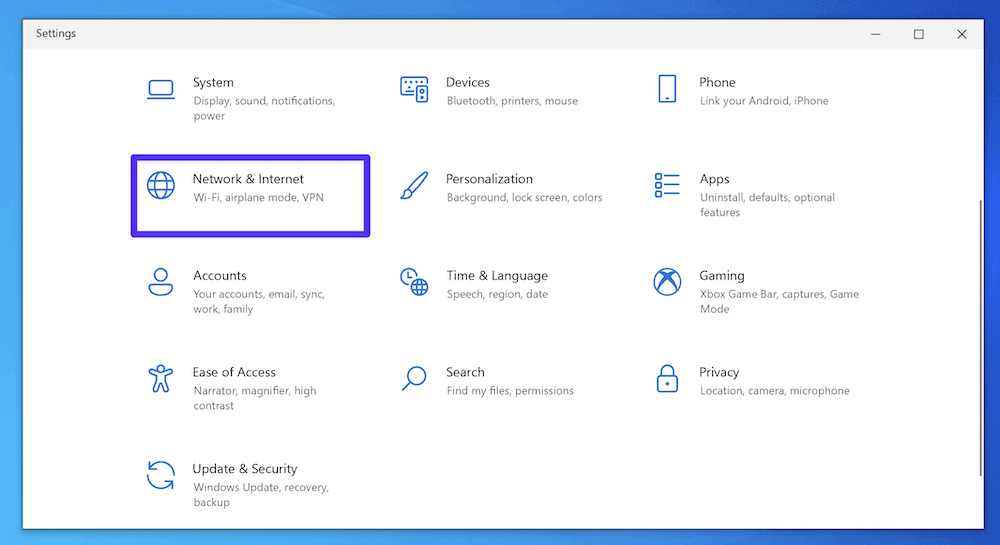
Aquí, localiza la opción VPN en el lado izquierdo.
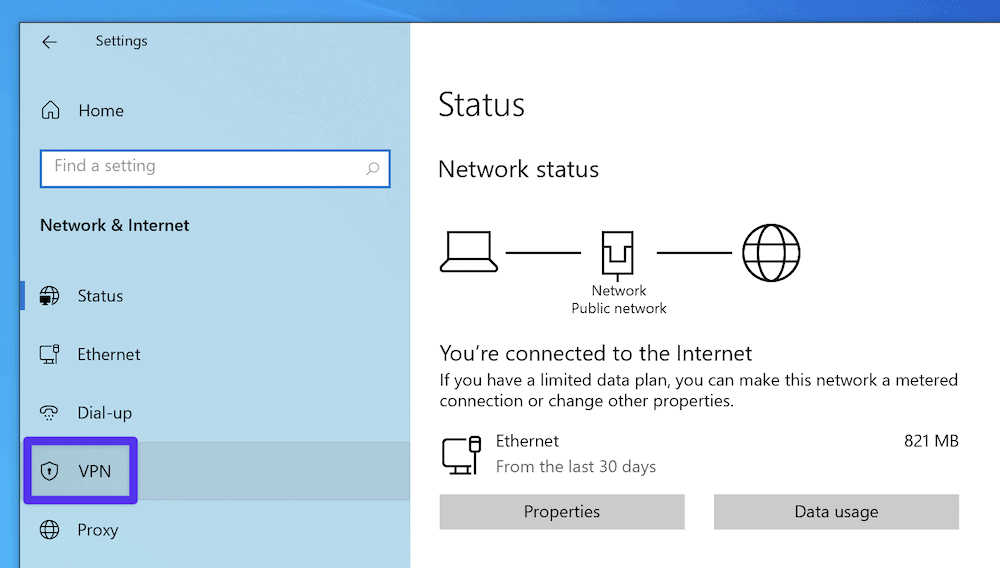
En esta pantalla, puedes desactivar todos los interruptores de «encendido» pertinentes.
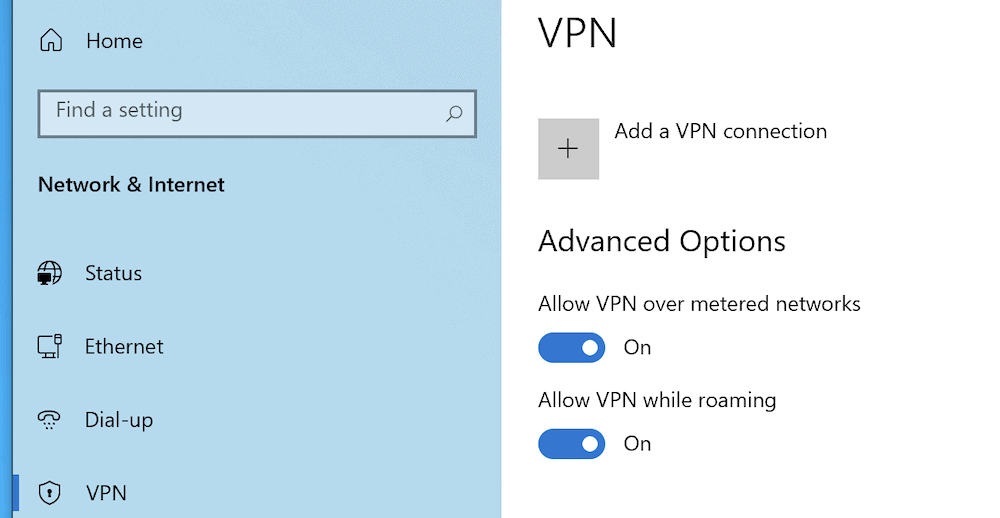
En cuanto a la configuración del proxy, de nuevo tendrás que dirigirte a la pantalla Preferencias del Sistema > Red en macOS, y esta vez hacer clic en el botón Avanzado.
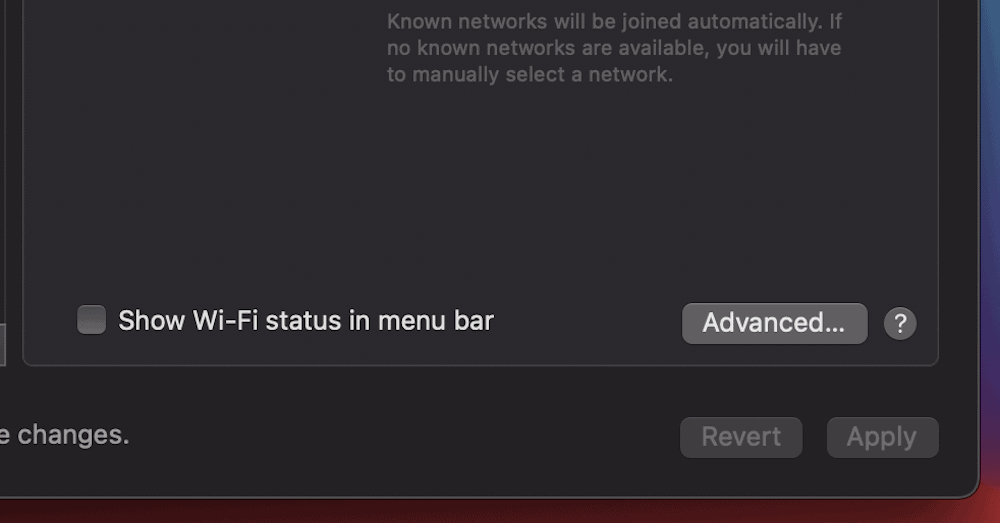
Aquí, ve a la pestaña Proxies, y desmarca todos los protocolos de la lista que estén activos.
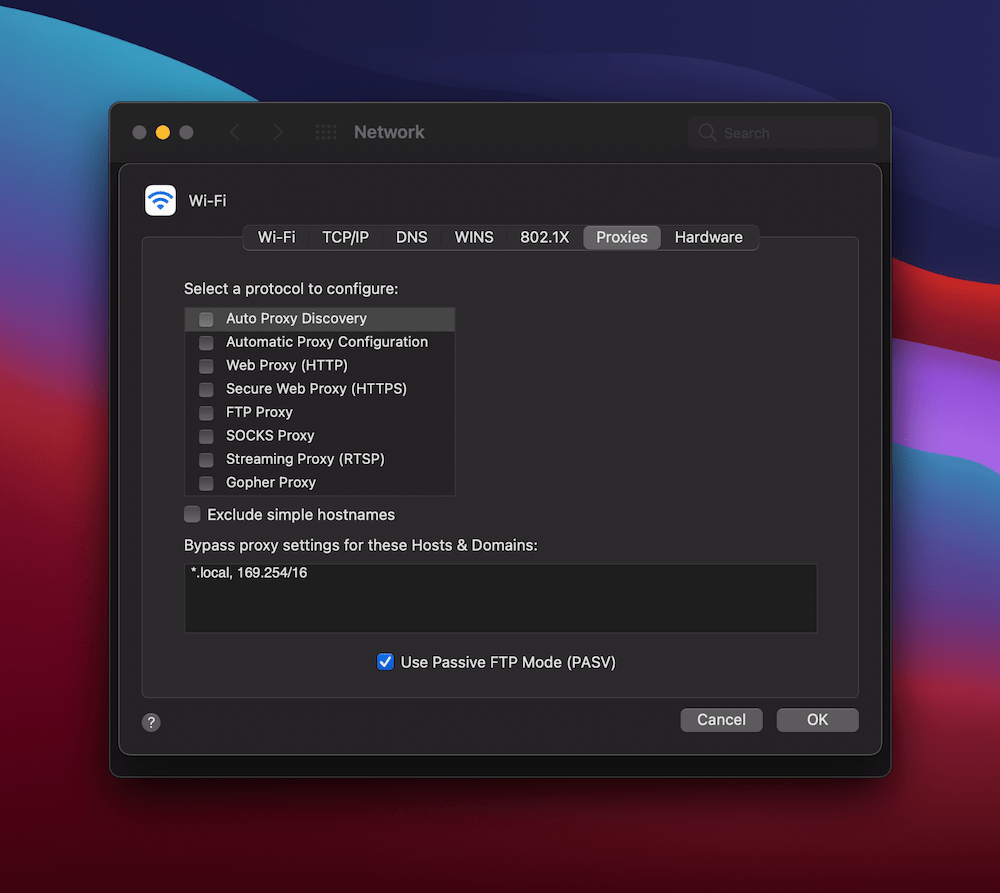
En el caso de Windows, deberás dirigirte de nuevo a la pantalla de Red e Internet, esta vez a la sección de Proxies en el lado izquierdo. A continuación, desplázate hasta la sección Configuración manual del proxy y cambia la opción Usar un servidor proxy a «Desactivado».
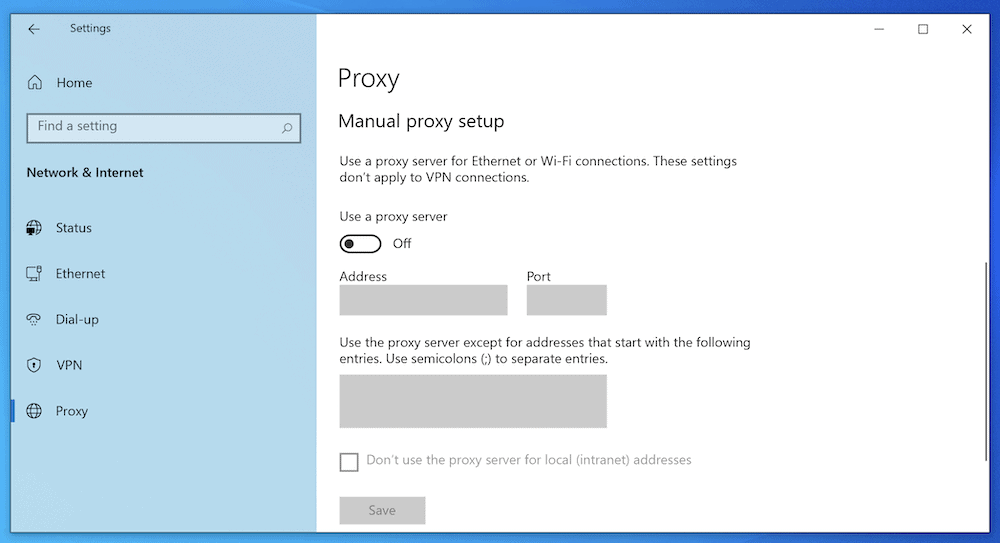
Una vez realizados estos pasos, comprueba de nuevo si aparece el PR_CONNECT_RESET_ERROR. Con suerte, habrá desaparecido.
4. Desactiva las Extensiones y Complementos de Firefox
Aunque no sea un paso necesario, no está de más desactivar los complementos o temas que utilices con Firefox. Esto es por muchas de las mismas razones que la desinstalación del cortafuegos: Ayuda a que tu navegador no tenga excusas para mostrar el error y puede descartar cualquiera de las diversas herramientas adicionales que utilizas.
Para ello, entra en el menú hamburguesa de Firefox y elige Complementos y temas.
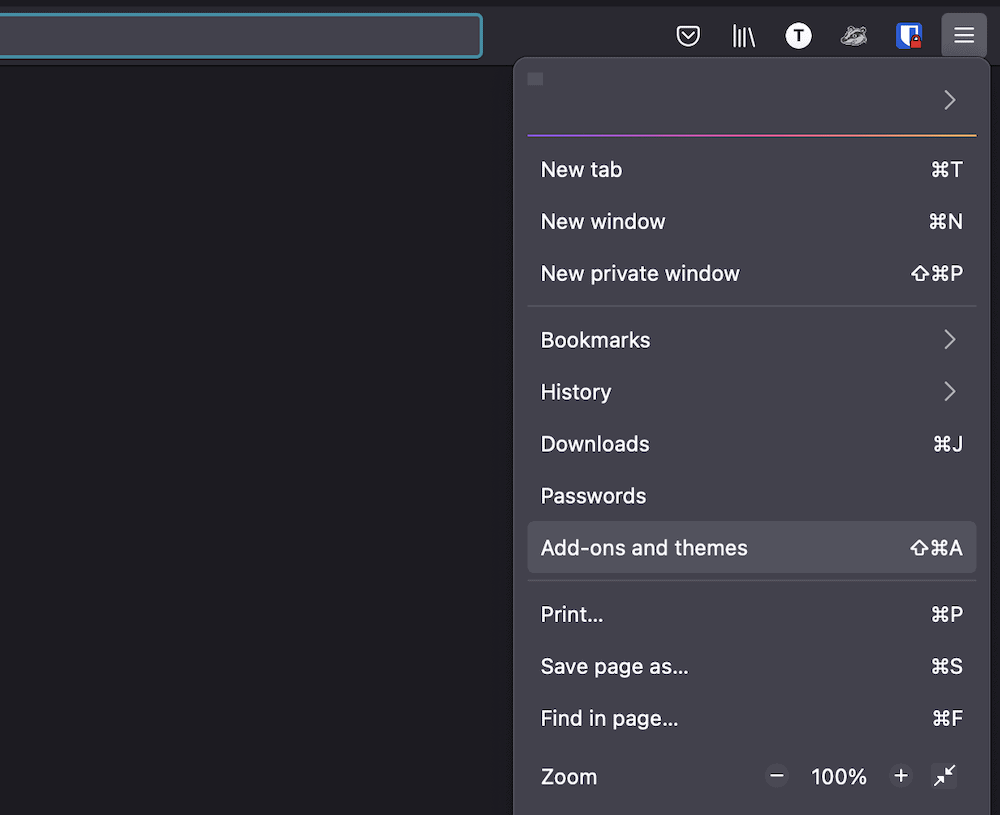
El proceso aquí es más sencillo que en el caso del cortafuegos. En lugar de desinstalar las extensiones que tienes, puedes simplemente desactivarlas utilizando los interruptores de palanca.
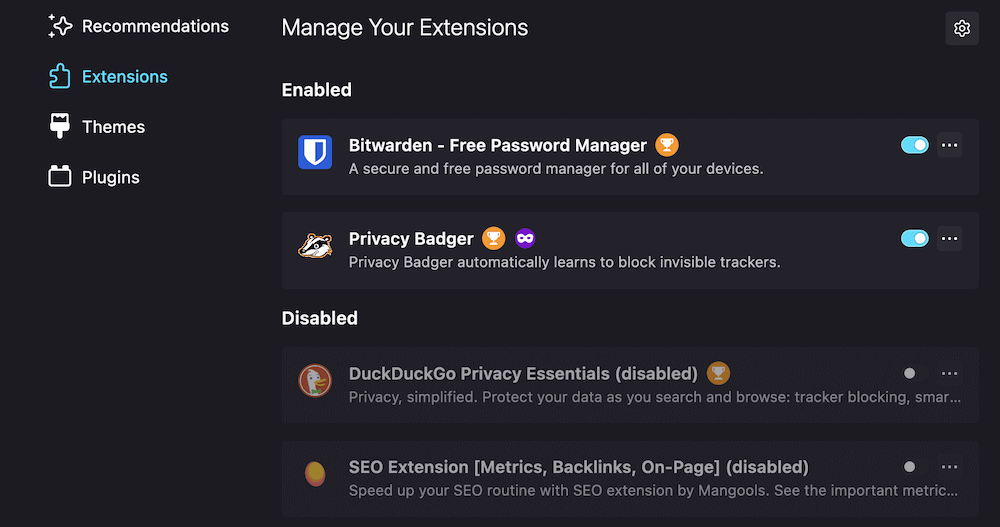
Puedes comprobar si el PR_CONNECT_RESET_ERROR sigue produciéndose actualizando el sitio. Si desaparece, vuelve a habilitar las extensiones una por una, refrescando el sitio cada vez, para encontrar al culpable.
Resumen
Los errores del navegador son escasos y poco frecuentes, lo cual es sorprendente porque hay muchas partes en movimiento en una conexión cliente-servidor. Sin embargo, cuando se producen errores, pueden pararte en seco.
El PR_CONNECT_RESET_ERROR es uno de esos problemas, sobre todo porque es posible que no sepas a simple vista cómo resolverlo.
El proceso implica indagar en la configuración de tu navegador y llevar a cabo algunas tareas rutinarias. La mayoría de las veces puedes deshacerte del error desactivando la VPN, el proxy, el cortafuegos y/o las extensiones del navegador. La caché de tu navegador también se beneficiará de una actualización.
Para todos los errores problemáticos del sitio, los clientes de Kinsta cuentan con nuestro soporte 24/7. Estamos disponibles con ayuda y asistencia las 24 horas del día a través de nuestro equipo de experimentados desarrolladores.



